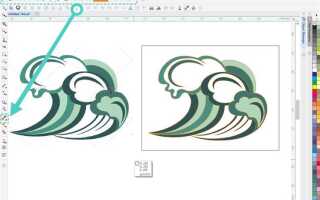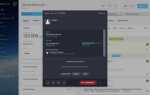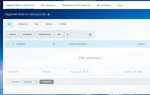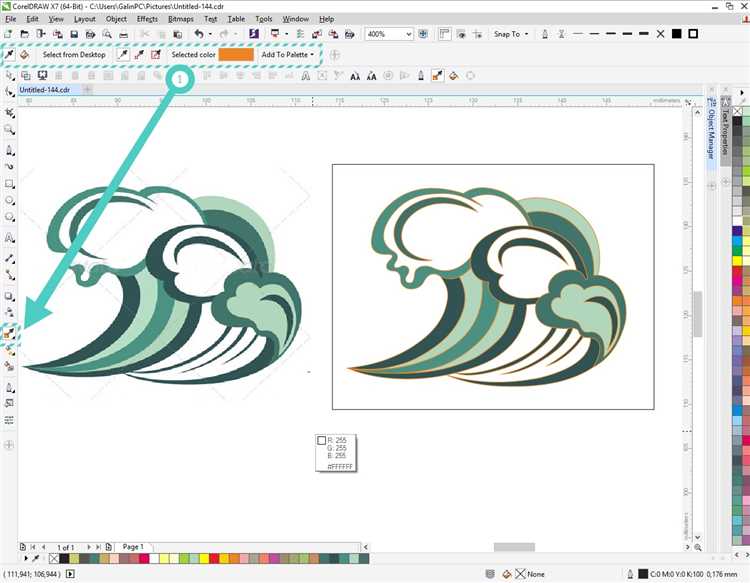
CorelDRAW – один из самых популярных инструментов для создания векторных графиков, используемый как новичками, так и профессионалами. В отличие от растровых изображений, векторная графика основана на математических формулах, что позволяет сохранять качество изображения при любом масштабе. Это делает CorelDRAW идеальным выбором для создания логотипов, иллюстраций, технических чертежей и других объектов, где важна точность и возможность масштабирования.
Для эффективной работы с CorelDRAW важно освоить несколько ключевых аспектов программы. Например, создание и редактирование геометрических форм требует уверенного владения инструментами, такими как Кривая Безье и Прямоугольник. Эти инструменты дают полный контроль над созданием объектов любой сложности. Работая с кривыми и углами, можно создавать как простые, так и сложные фигуры, что значительно ускоряет процесс рисования.
Кроме того, правильная настройка рабочего пространства и оптимизация цветовых палитр поможет сделать процесс работы более удобным и быстрым. CorelDRAW предлагает богатый набор настроек для управления цветами, заливками и градиентами, которые также являются важными инструментами при работе с векторной графикой. Особенно полезно освоить методы добавления и редактирования текста, что позволит интегрировать текстовые элементы в дизайн без потери качества.
Как настроить рабочее пространство для рисования векторных объектов
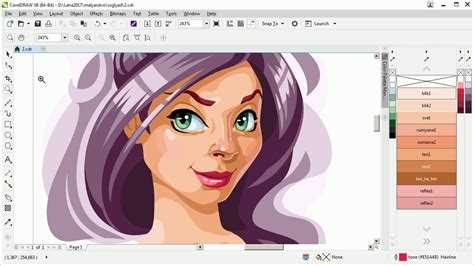
Правильная настройка рабочего пространства в CorelDRAW позволяет ускорить процесс рисования и повысить комфорт работы. Основной акцент стоит делать на панели инструментов, области просмотра и настройке горячих клавиш. Все эти элементы можно настроить под индивидуальные потребности, что позволит работать быстрее и точнее.
Первым шагом является настройка панели инструментов. В CorelDRAW можно выбрать, какие инструменты будут отображаться в панели, а какие скрыты. Для этого откройте меню Настройки – Панели инструментов и выберите наиболее часто используемые инструменты, такие как Инструмент «Кривая Безье», Инструмент «Прямоугольник» и Перо. Эти инструменты обеспечат точность при рисовании векторных объектов и позволят быстро создавать фигуры разной сложности.
Важно настроить область просмотра, чтобы она соответствовала вашему проекту. В разделе Вид можно выбрать отображение сетки или линейки, которые помогут ориентироваться в масштабе изображения. Также можно включить привязку объектов к сетке или направляющим, что значительно упростит процесс выравнивания элементов. Для этого в меню Вид активируйте опцию Привязка к сетке или Привязка к направляющим.
Подготовьте рабочее пространство с учётом рабочего поля. Убедитесь, что размер поля соответствует требованиям вашего проекта. Для точной настройки можно использовать инструменты масштаба и навигации, доступные в нижней части экрана. Подключение дополнительной панели Навигатор позволит вам быстро перемещаться по проекту без потери точности.
Не забудьте про горячие клавиши. Чтобы ускорить работу, можно настроить часто используемые команды на горячие клавиши. В разделе Настройки – Горячие клавиши можно изменить стандартные сочетания клавиш или создать собственные, что позволит вам быстро переключаться между инструментами и режимами.
Настроив эти параметры, вы создадите удобное рабочее пространство, которое значительно упростит процесс рисования векторных объектов в CorelDRAW и повысит вашу продуктивность.
Использование инструментов для создания базовых геометрических форм в CorelDRAW
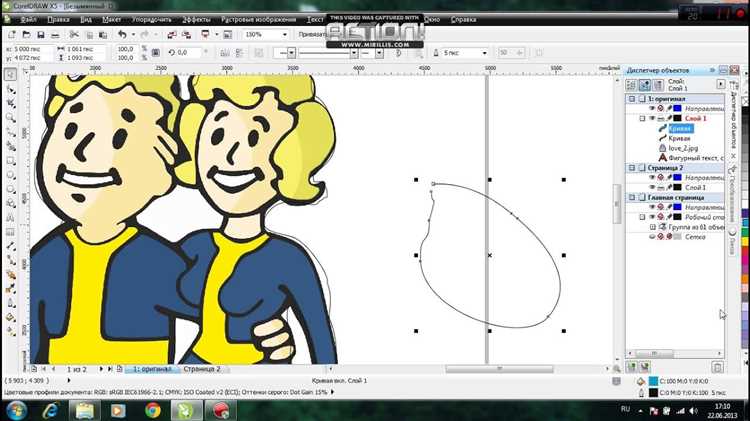
Для создания простых форм используйте инструменты, расположенные в панели инструментов. Основными из них являются:
| Прямоугольник | Позволяет создать прямоугольник или квадрат с заданными размерами. Можно легко изменить пропорции фигуры, используя режимы изменения размеров по углам или сторонам. |
| Эллипс | Создает окружности и эллипсы. Для равных сторон удерживайте клавишу Shift при рисовании. Можно точно задать размер через панель свойств. |
| Многоугольник | Создает многоугольники с любым количеством сторон. Можно настроить количество углов и радиус через панель свойств, а также изменить угол поворота. |
| Звезда | Создает звезды с возможностью регулирования числа лучей и их длины. Идеально подходит для создания декоративных элементов. |
| Свободная форма | Этот инструмент позволяет рисовать произвольные фигуры с помощью мыши, что дает больше свободы в процессе создания объектов. |
После создания формы вы можете редактировать её, используя различные функции. Например, с помощью инструмента Преобразование можно изменить размер фигуры, её пропорции, угол наклона. При необходимости добавьте заливку, контуры и эффекты для улучшения внешнего вида.
Не забывайте про привязку к сетке или направляющим, что позволит вам точно размещать объекты. Привязка упрощает создание фигур с идеальными пропорциями и правильным выравниванием.
Использование базовых геометрических форм в CorelDRAW служит основой для более сложных иллюстраций, что позволяет быстрее и точнее создавать векторные изображения с высокой детализацией.
Как работать с кривыми Безье для точного рисования
Для начала работы с кривыми Безье выберите инструмент Кривая Безье в панели инструментов. При клике на рабочем поле создаются узловые точки, которые соединяются линиями. Каждая точка имеет два управляющих рычага, с помощью которых можно регулировать форму кривой. Чтобы создать плавный изгиб, просто перетащите эти рычаги в нужном направлении.
Важной особенностью кривых Безье является возможность создания различных типов узлов. Если при рисовании вам нужно, чтобы линия была прямой, просто кликните в нужной точке и создайте угол, без добавления кривых. Для более сложных форм, например, изгибов, используйте точки с управляющими рычагами. Чтобы превратить угол в плавную кривую, используйте инструмент Прямой узел, который позволяет манипулировать рычагами, не изменяя положение самой точки.
Для точного рисования рекомендуется использовать сетки и направляющие, которые помогают выровнять точки и кривые. Включите привязку объектов к сетке или направляющим для точности при создании кривых. Это особенно полезно при рисовании геометрических фигур или элементов, где важно соблюсти симметрию и пропорции.
Кроме того, полезно освоить инструмент «Подправить», который позволяет редактировать отдельные сегменты кривой, перемещая узлы и рычаги. Это дает возможность минимизировать ошибочные изгибы и улучшить плавность линий. После завершения работы с кривой можно сгладить её с помощью инструмента Гладкая линия, который автоматически исправит резкие переходы.
Работа с кривыми Безье – это искусство точности и контроля, и, несмотря на некоторую сложность, освоив этот инструмент, вы сможете создавать любые формы с максимальной точностью, будь то простая линия или сложный декоративный элемент.
Палитры и цветовые режимы: как выбрать оптимальные настройки для векторной графики
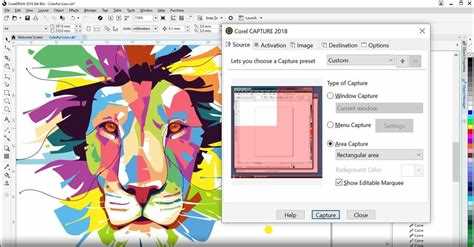
В CorelDRAW доступны несколько цветовых режимов, каждый из которых подходит для определённых типов работы. Вот основные из них:
- RGB (Red, Green, Blue) – используется для экранных изображений. Подходит для дизайна веб-графики и изображений для мобильных устройств, так как работает с яркими цветами, оптимизированными для экранов.
- CMYK (Cyan, Magenta, Yellow, Black) – предназначен для печатной графики. Если ваше изображение будет напечатано, лучше выбрать этот режим, так как он соответствует стандартам печатных машин.
- HSB (Hue, Saturation, Brightness) – используется для удобной настройки оттенков, насыщенности и яркости. Это особенно полезно для дизайнеров, которые работают с цветами на интуитивном уровне.
Выбор цветового режима зависит от того, где будет использовано изображение. Если вы создаете графику для печати, используйте CMYK, а если для веб-дизайна – RGB. Чтобы переключить режим, перейдите в меню Инструменты – Настройки цветового пространства и выберите подходящий вариант.
Что касается палитр, то CorelDRAW предоставляет различные встроенные палитры, которые можно адаптировать под нужды вашего проекта. В меню Палитры доступны стандартные палитры, такие как Pantone, Web Safe Colors, а также Custom Palettes, которые позволяют создавать свои собственные цветовые схемы.
Рекомендации по работе с палитрами:
- Использование Pantone – если ваша цель – точное воспроизведение цветов в печати, используйте палитры Pantone, которые обеспечат точное соответствие цветов.
- Создание собственной палитры – если в вашем проекте используется определённая цветовая схема, создайте собственную палитру, добавив в неё все используемые оттенки.
- Использование Web Safe Colors – для проектов, предназначенных для веба, выбирайте цвета из палитры Web Safe, чтобы обеспечить совместимость с различными экранами.
Кроме того, важно учитывать градиенты и прозрачность при работе с векторной графикой. CorelDRAW позволяет добавлять плавные переходы между цветами и изменять прозрачность объектов, что значительно расширяет возможности для создания сложных визуальных эффектов.
Правильный выбор цветовых настроек и палитр гарантирует, что ваш проект будет выглядеть корректно как на экране, так и в печати, а также позволит вам эффективно работать с различными цветовыми эффектами.
Как добавлять текст в векторные изображения и редактировать его
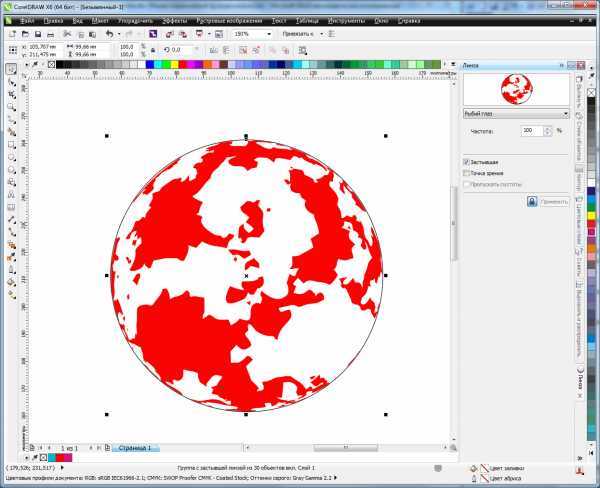
Векторные изображения часто включают текстовые элементы, которые могут быть частью логотипов, баннеров или иллюстраций. В CorelDRAW добавление текста и его редактирование происходит через несколько простых шагов, что позволяет получить качественные и легко изменяемые текстовые объекты.
Чтобы добавить текст в проект, выполните следующие действия:
- Выберите инструмент «Текст» в панели инструментов или нажмите клавишу F8. Указатель мыши превратится в курсор для ввода текста.
- Щелкните в рабочей области, где вы хотите разместить текст, и начните вводить нужное сообщение. Текст будет автоматически добавляться в виде обычного текстового блока.
- Выберите шрифт и размер через панель свойств в верхней части экрана. Здесь можно выбрать шрифт, настроить его размер и стиль (жирный, курсив и т.д.).
После того как текст добавлен, его можно редактировать несколькими способами:
- Изменение шрифта и стиля – для изменения шрифта выберите текст и в панели свойств выберите нужный шрифт из выпадающего списка. Вы также можете изменить цвет текста или применить эффекты, такие как тень или контур.
- Редактирование размера – для изменения размера текста используйте инструменты на панели свойств или перемещайте края текстового блока, удерживая клавишу Shift, чтобы сохранять пропорции.
- Перевод текста в контуры – если нужно преобразовать текст в графический элемент, выберите текст, перейдите в меню Преобразовать в кривые и нажмите Ctrl+Q. Это превращает каждую букву в векторный объект, что позволяет точно редактировать его форму.
После перевода текста в кривые можно изменять его форму с помощью инструментов для работы с кривыми, таких как Перо и Кривая Безье, что позволяет создавать уникальные эффекты и формы для каждой буквы.
Если вам нужно развернуть текст по кривой линии (например, по кругу), используйте инструмент Текст по траектории. Для этого нарисуйте кривую и привяжите к ней текст, который автоматически будет следовать заданной линии.
Также полезно работать с параметрами интервалов – расстоянием между буквами, словами и строками. Эти параметры можно настроить через панель свойств, что позволяет добиться необходимого внешнего вида и улучшить читаемость текста.
Правильное использование текста в векторных изображениях в CorelDRAW даёт огромные возможности для творчества, позволяя создавать как простые надписи, так и сложные, стилизованные текстовые элементы.
Инструменты для работы с градиентами и заливками в CorelDRAW

В CorelDRAW существует ряд мощных инструментов для работы с градиентами и заливками, которые позволяют значительно улучшить визуальное восприятие векторных объектов. С их помощью можно добавить глубину, плавные переходы цветов и интересные эффекты на фигуры.
Основной инструмент для работы с заливками – это Панель заливки, которую можно вызвать через меню или панель инструментов. Она позволяет выбирать и применять различные виды заливок к объектам. Наиболее популярные виды заливок:
- Одноцветная заливка – стандартный вариант, где вы можете выбрать один цвет для заполнения объекта. Цвет выбирается через палитры или цветовой круг.
- Градиентная заливка – используется для создания плавных переходов между двумя или несколькими цветами. В этом случае можно настроить направление и угол градиента, а также количество цветов в переходе.
- Текстурная заливка – позволяет применить изображение или текстуру как заливку объекта. Это полезно для создания эффекта материалов, таких как дерево, металл или ткань.
Для работы с градиентами в CorelDRAW используется инструмент Градиент, который можно найти в панели инструментов. Этот инструмент позволяет добавлять линейные, радиальные и контурные градиенты, а также управлять точками градиента, чтобы создавать более сложные переходы.
Чтобы создать градиент, выполните следующие шаги:
- Выберите объект, к которому хотите применить градиент.
- Активируйте инструмент Градиент и выберите тип градиента: линейный, радиальный или контурный.
- Настройте цвета градиента с помощью панели свойств, добавляя или изменяя точки перехода цвета.
- Регулируйте направление и угол градиента, перетаскивая точки на объекте.
Одним из важных моментов является возможность настройки прозрачности на каждом этапе градиента. Это позволяет создавать эффект плавного исчезновения объекта или прозрачности на определённых участках. Для этого используйте ползунок прозрачности в панели свойств, регулируя интенсивность прозрачности в зависимости от нужд проекта.
Для более сложных заливок можно применять многоцветные градиенты, комбинируя несколько переходов цветов. Это позволяет создавать более динамичные и интересные визуальные эффекты, которые часто используются в иллюстрациях, логотипах и других дизайнерских проектах.
Также стоит учитывать возможность использования эффектов заливки и обводки. Например, вы можете добавить градиент к контуру объекта, что придаст дополнительную выразительность линии. Или применить тень с градиентным переходом, что сделает изображение более объёмным и глубоко проработанным.
Гибкость инструментов заливки и градиентов в CorelDRAW позволяет создавать широкий спектр визуальных эффектов, от простых однотонных заливок до сложных, многослойных переходов, что делает работу с векторной графикой более разнообразной и творческой.
Как экспортировать готовые векторные изображения в нужных форматах
Когда векторное изображение готово, важно правильно его экспортировать в нужный формат, чтобы обеспечить совместимость с другими программами или платформами, а также сохранить качество изображения при различных типах использования. В CorelDRAW поддерживается множество форматов для экспорта векторных файлов.
Для экспорта изображения в нужном формате используйте команду Файл – Экспорт. Это откроет диалоговое окно, где вам будет предложено выбрать формат и настроить параметры экспорта. Вот несколько ключевых форматов, которые стоит учитывать:
- SVG (Scalable Vector Graphics) – идеально подходит для веб-графики. Это открытый формат, поддерживаемый большинством браузеров и векторных редакторов. При экспорте в SVG сохраняются все векторные данные, а также возможна работа с анимациями и интерактивными элементами.
- EPS (Encapsulated PostScript) – популярный формат для печатной продукции и обмена векторными файлами между различными графическими редакторами. EPS сохраняет векторные элементы и обеспечивает высокое качество при печати.
- AI (Adobe Illustrator) – формат, используемый в Adobe Illustrator, позволяет передавать векторные файлы между CorelDRAW и Illustrator с сохранением всех данных о контуре и цветах.
- WMF (Windows Metafile) – используется в системах Windows для сохранения векторных графиков. Этот формат часто используется в документах и презентациях.
- CDR (CorelDRAW) – собственный формат CorelDRAW. Если вы хотите сохранить работу для дальнейшего редактирования в CorelDRAW, экспортируйте файл в этот формат.
После выбора формата в диалоговом окне экспорта, важно правильно настроить параметры, чтобы сохранить качество изображения:
- Разрешение – для большинства векторных форматов разрешение не имеет значения, так как векторные изображения масштабируются без потери качества. Однако для растровых элементов внутри векторного изображения (например, изображений с растровыми текстурами) следует выбрать разрешение, соответствующее нужной цели (например, 300 dpi для печати).
- Сжатие – для форматов, таких как SVG или PDF, может быть доступно сжатие данных. Выбирайте этот параметр, если размер файла имеет значение, но следите за тем, чтобы не потерять качество.
- Цветовое пространство – если ваше изображение предназначено для печати, выберите режим CMYK. Для веб-графики или использования в цифровых медиа – RGB.
Не забудьте проверить экспортируемый файл на наличие ошибок или несовместимостей, особенно если вы используете специализированные форматы, такие как EPS или AI. Для этого откройте файл в соответствующем приложении (например, Adobe Illustrator для AI или браузер для SVG) и убедитесь, что все элементы правильно отображаются.
Экспорт готовых векторных изображений в нужном формате позволяет сохранить их качество и обеспечить легкость в работе с другими программами и платформами, что делает финальный этап работы над проектом эффективным и быстрым.
Вопрос-ответ:
Как добавить текст в векторное изображение в CorelDRAW?
Чтобы добавить текст в CorelDRAW, выберите инструмент «Текст» на панели инструментов или нажмите клавишу F8. После этого щелкните в области рабочей области, где хотите разместить текст, и начните вводить. Вы можете изменять шрифт, размер, стиль и цвет текста через панель свойств в верхней части экрана. Если нужно изменить форму текста или применить дополнительные эффекты, можно перевести его в кривые с помощью команды «Преобразовать в кривые» (Ctrl+Q).
Какие основные шаги для создания градиента в CorelDRAW?
Для создания градиента в CorelDRAW сначала выберите объект, к которому хотите применить градиент. Затем активируйте инструмент «Градиент» на панели инструментов. Выберите тип градиента: линейный, радиальный или контурный, и настройте цвета с помощью панели свойств. После этого вы можете регулировать угол, направление и количество цветов в градиенте. Для создания плавных переходов между цветами используйте точки на объекте, чтобы точнее настроить переходы.
Как работать с кривыми Безье для точного рисования в CorelDRAW?
Кривые Безье позволяют создавать точные и сложные линии и формы. Для работы с ними выберите инструмент «Перо» на панели инструментов. Кликните в точке, где должна начинаться линия, затем создавайте точки по пути линии. Каждая точка имеет управляющие рукоятки, которые определяют кривизну. Перетаскивая рукоятки, вы можете контролировать форму кривой. Чтобы закончить, дважды щелкните по последней точке или нажмите клавишу Esc. Это позволяет рисовать линии с высокой точностью и создавать сложные формы.
Как экспортировать векторные изображения из CorelDRAW?
Чтобы экспортировать изображение, выберите команду «Файл» — «Экспорт». В открывшемся диалоговом окне выберите формат, в который хотите сохранить файл, например, SVG, EPS, PDF или AI. Для каждого формата можно настроить параметры экспорта: разрешение, цветовое пространство (RGB или CMYK) и сжатие. Важно, если изображение содержит растровые элементы, выбрать подходящее разрешение для печати или веб-использования. После настройки нажмите «Экспорт» и выберите место для сохранения файла.